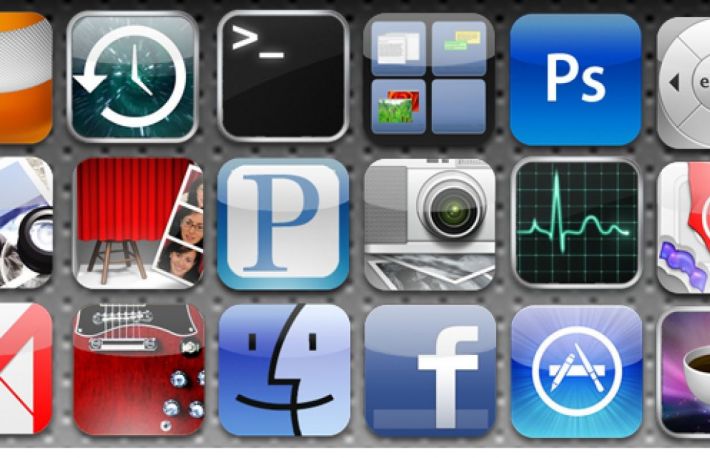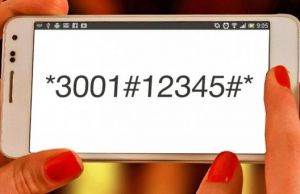Acesta face fiecare aplicatie usor de accesat. Daca va aranjati icoanele, in functie de frecventa utilizarii acestora, le veti putea folosi mai usor.
Iata cum puteti schimba icoanele de pe ecranul Home al unui iPhone:
Aranjati icoanele, folosind iTunes de pe computer. Pentru a face acest lucru aveti nevoie de versiunea 9 de iTunes sau de cea mai recenta versiune, iar iPhone-ul trebuie conectat la computer. Deschideti iTunes de pe computer si selectati „iPhone” din bara laterala a iTunes si dati click pe Aplicatii. Aranjati icoanele in ce ordine doriti.
Rearanjati icoanele de pe ecranul Home direct din iPhone.
Dati click pe butonul Home (Acasa) si apoi tineti apasat degetul pe o icoana de pe acesta. Asteptati ca icoanele sa pulseze si apoi trageti-le in locatia dorita.
Puteti muta icoanele pe ecrane Home aditionale, deoarece un iPhone suporta pana la 11 astfel de ecrane. Pentru a crea unele noi, urmati Pasul 2, insa trebuie sa mutati i coana spre partea din dreapta a ecranului. Astfel va aparea un nou ecran Home si puteti sa trageti icoana respectiva pe el. Punctele de deasupra Dock indica cate ecrane Home aveti. Pentru a trece dintr-unul in altul trageti ecranul spre dreapta sau spre stanga sau apasati punctele de deasupra Dock. Punctul iluminat va va indica ecranul Home utilizat. Daca apasati butonul Home veti ajunge la ecranul Home principal.
Puteti marca site-urile pe care le accesati in mod frecvent. Atingeti butonul „+” si apoi dati click pe „Adaugati pe ecranul Home”. Astfel marcati o icoana sau faceti o scurtatura pe ecranul Home, insa nu creati un semn de carte pe un site web. Icoana respectiva va prezenta icoana site-ului. Cand veti deschide marcajul respectiv, veti fi directionati spre pagina deschisa, in momentul marcarii. Pentru a sterge o astfel de marcare, tineti apasata o icoana de pe ecranul Home si asteptati ca aceasta sa pulseze, apoi atingeti X din partea de sus a marcajului site-ului si apasati butonul Delete (stergere). La sfarsit, apasati butonul Home pentru a salva schimbarile.
Daca doriti sa reveniti la vechea organizare a ecranului Home de pe iPhone, pasii sunt urmatorii:
- Settings (Setari),
- General,
- Reset (Resetare),
- Reset Home Screen Layout (Resetare Organizare Ecran Home).